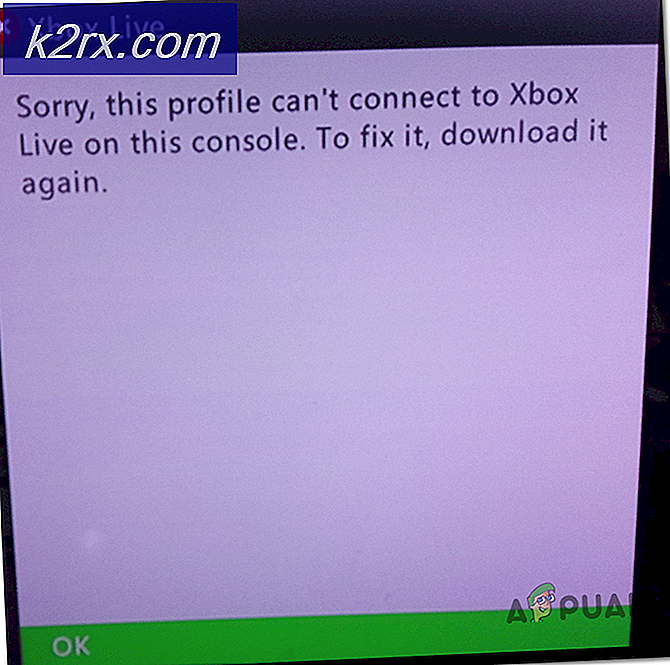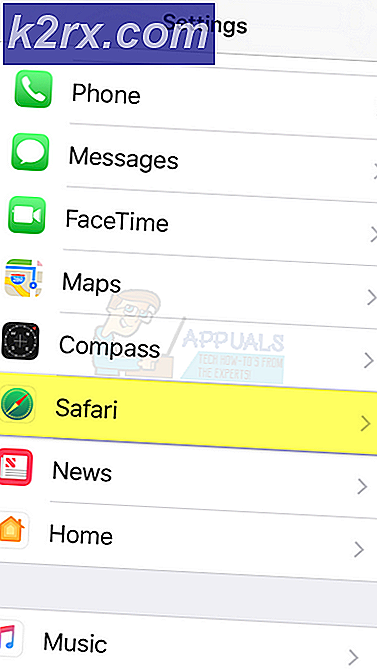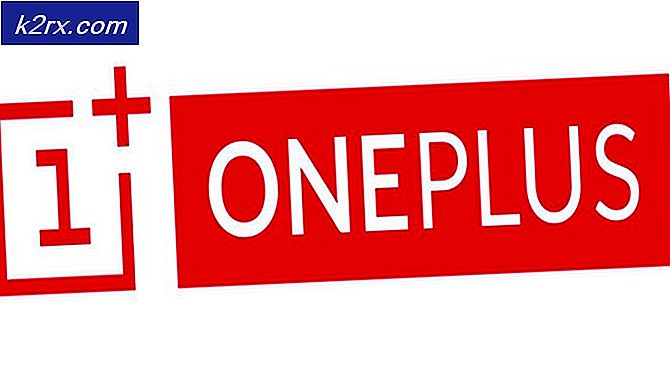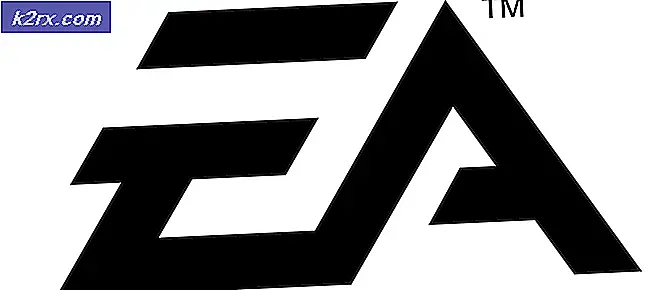Fix: Windows Defender Fehler 0x80004004
Windows Defender- Programm ist ein großer Sicherheitsdienst von Microsoft in Windows zur Verfügung gestellt. In Windows 8 und Windows 10 wurde Defender stark verbessert und kann jetzt als eigenständiges Antivirenprogramm verwendet werden. Windows Defender ist ein Freeware-Tool, das von Microsoft in Windows 8 und Windows 10 bereitgestellt wird, um die Systeme vor externen Bedrohungen wie Malwares und Spyware zu schützen. Also, es ist ziemlich hilfreich für Windows-Benutzer, da es die Notwendigkeit des Downloads von Drittanbieter-Software aus Gründen des Schutzes beseitigt .
Beim Versuch, den Windows Defender zu aktualisieren, haben einige Benutzer einen Fehler gemeldet, dh Fehler 0x80004004, der auch besagt, dass die Virus- und Spyware-Definitionen nicht aktualisiert werden konnten . Daher können Benutzer, die sich auf dieses integrierte Antivirenprogramm verlassen, das Update aufgrund von Updates nicht ordnungsgemäß ausführen. Also muss es repariert werden, damit das Programm gegen Viren aktualisiert wird.
Grund hinter dem Windows Defender-Fehler 0x80004004:
Dieser Fehler kann aufgrund eines anderen auf demselben System installierten Antivirenprogramms auftreten. Es kann Konflikte verursachen, indem verhindert wird, dass das Windows Defender-Programm aktualisiert wird. Ein weiterer Grund für diesen Fehler könnte sein, dass einige Systemdateien fehlen. Eine schlechte Internetverbindung kann auch dazu führen, dass dieser Fehler auftritt.
Lösungen zum Beheben des Windows Defender-Fehlers 0x80004004:
Aus dem oben genannten Grund gibt es eine Reihe von Lösungen, um diesen lästigen Update-Fehler auf Windows Defender zu lösen. Bevor Sie weitermachen, stellen Sie sicher, dass Ihre Internetverbindung effizient funktioniert.
Methode 1: Festlegen des Windows Defender-Dienstes auf "Automatisch"
Wenn Sie den Defender-Dienst auf "Automatisch" setzen, kann dieser Fehler behoben werden. Befolgen Sie die Anweisungen ordnungsgemäß.
PRO TIPP: Wenn das Problem bei Ihrem Computer oder Laptop / Notebook auftritt, sollten Sie versuchen, die Reimage Plus Software zu verwenden, die die Repositories durchsuchen und beschädigte und fehlende Dateien ersetzen kann. Dies funktioniert in den meisten Fällen, in denen das Problem aufgrund einer Systembeschädigung auftritt. Sie können Reimage Plus herunterladen, indem Sie hier klicken1. Suchen Sie nach Diensten in Cortana und führen Sie es als Administrator aus . Wenn Sie zur Eingabe eines Kennworts aufgefordert werden, geben Sie es ein und klicken Sie auf Weiter .
2. Suchen Sie im Fenster Dienste im rechten Fensterbereich nach Windows Defender Service, und doppelklicken Sie darauf, um den Starttyp auf Automatisch zu ändern. Starten Sie das Update erneut, um zu prüfen, ob es für Sie funktioniert oder nicht.
Methode 2: Deaktivieren Sie das Sicherheitsprogramm von Drittanbietern vorübergehend
Sicherheitsprogramme von Drittanbietern, die auf dem PC installiert sind, können ebenfalls Konflikte verursachen, die beim Update der Virusdefinition von Windows Defender zu einer Fehlermeldung führen. Daher kann die Deaktivierung des Antivirenprogramms vor dem Update-Defender eine Lösung darstellen.
Sie können Antivirenprogramme von Drittanbietern vorübergehend auf Ihrem PC deaktivieren, indem Sie zu Einstellungen gehen . Nachdem der Update-Vorgang abgeschlossen ist, können Sie ihn für den vollständigen Schutz erneut aktivieren.
Methode 3: Ausführen von System File Checker Scan
Der System File Checker Scan (SFC-Scan) ist eine ziemlich gute Einrichtung, die von Microsoft bereitgestellt wird, um beschädigte oder fehlende Systemdateien automatisch zu finden und zu reparieren. Wenn Sie diesen Scan ausführen, können Sie das Problem beheben.
Sie können der Anleitung zum Ausführen von SFC-Scans auf Ihrem Computer folgen, indem Sie auf diesen Link klicken.
PRO TIPP: Wenn das Problem bei Ihrem Computer oder Laptop / Notebook auftritt, sollten Sie versuchen, die Reimage Plus Software zu verwenden, die die Repositories durchsuchen und beschädigte und fehlende Dateien ersetzen kann. Dies funktioniert in den meisten Fällen, in denen das Problem aufgrund einer Systembeschädigung auftritt. Sie können Reimage Plus herunterladen, indem Sie hier klicken